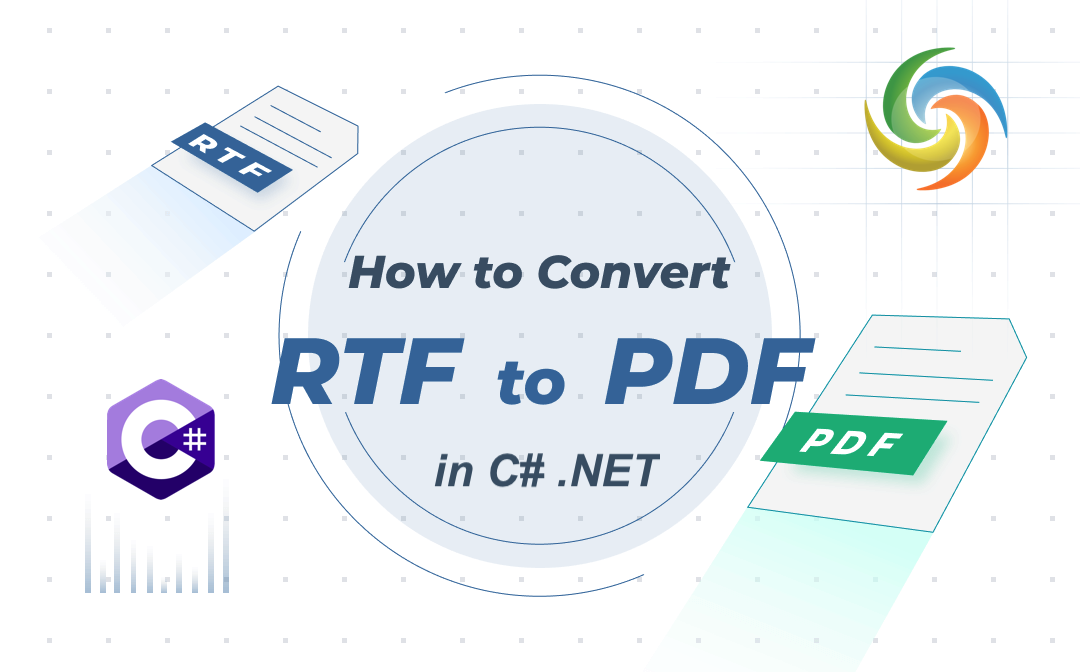
RTF to PDF Document Conversion gamit ang C# .NET
Ang Rich Text Format (RTF) kay kaylap nga gigamit nga format sa file para sa pagmugna og mga dokumento nga adunay daghang teksto, mga hulagway, ug uban pang mga elemento sa pag-format. Bisan pa, sa pipila ka mga kaso, kinahanglan nimo nga i-convert ang imong mga dokumento sa RTF sa PDF, para sa pag-archive, pag-imprinta, o pagpaambit nga katuyoan. Ang PDF usa ka sikat nga format sa file nga kaylap nga gidawat sa lainlaing mga platform ug aparato, nga naghimo niini nga usa ka sulundon nga kapilian alang sa pagbag-o sa dokumento. Niini nga artikulo, among tukion ang mga rason ngano nga kinahanglan nimo nga i-convert ang RTF ngadto sa PDF, ug ipakita kanimo kung unsaon paghimo ang proseso sa pagkakabig gamit ang .NET Cloud SDK. Kung ikaw usa ka developer nga nagtinguha nga awtomatiko ang proseso sa pagkakabig o usa ka dili teknikal nga tiggamit nga kinahanglan magbag-o sa pipila nga mga dokumento, kini nga artikulo para kanimo.
- RTF ngadto sa PDF Document Conversion API
- RTF to PDF Converter Online gamit ang C#
- I-convert ang Rich Text Document ngadto sa PDF gamit ang cURL Commands
RTF ngadto sa PDF Document Conversion API
Adunay usab daghang mga serbisyo nga nakabase sa panganod ug mga API nga magamit alang niini nga katuyoan. Bisan pa, ang Aspose.Words Cloud para sa .NET, nga naghatag usa ka yano ug episyente nga paagi aron mabag-o ang mga file sa RTF sa PDF.
Kini usa ka REST API nga dali nga maapil sa imong .NET nga mga aplikasyon aron mahimo ang lainlaing mga operasyon sa mga dokumento sa Word, lakip ang paghimo, pag-edit, pag-convert, ug pagmaniobra sa teksto. Uban sa kusgan nga mga bahin ug komprehensibo nga dokumentasyon, ang Aspose.Words Cloud SDK para sa .NET usa ka maayo kaayo nga kapilian alang sa mga developer nga nagtinguha nga awtomatiko ang proseso sa pagbag-o sa RTF sa PDF. Busa palihug pangitaa ang Aspose.Words-Cloud sa NuGet packages manager ug i-klik ang Add Package button aron idugang ang reference sa SDK sa .NET nga proyekto. Ikaduha, kuhaa ang imong mga kredensyal sa kliyente gikan sa Cloud dashboard.
Pag-sign up lang kung wala kay account sa Cloud dashboard.
RTF to PDF Converter Online gamit ang C#
Kini nga seksyon nagpatin-aw sa mga lakang ug may kalabutan nga mga detalye kon unsaon paghimo sa RTF ngadto sa PDF converter online gamit ang C# .NET.
// Para sa kompleto nga mga pananglitan ug data files, palihog adto sa
https://github.com/aspose-words-cloud/aspose-words-cloud-dotnet
// Pagkuha mga kredensyal sa kliyente gikan sa https://dashboard.aspose.cloud/
string clientSecret = "4d84d5f6584160cbd91dba1fe145db14";
string clientID = "bb959721-5780-4be6-be35-ff5c3a6aa4a2";
// paghimo og configuration object gamit ang ClinetID ug mga detalye sa Client Secret
var config = new Aspose.Words.Cloud.Sdk.Configuration { ClientId = clientID, ClientSecret = clientSecret };
// pagsugod sa WordsApi nga pananglitan
var wordsApi = new WordsApi(config);
// input nga pulong nga dokumento
string inputFile = "file-sample.rtf";
string format = "PDF";
string resultant = "output.pdf";
try
{
// load ang file gikan sa lokal nga drive
using (var file = System.IO.File.OpenRead(inputFile))
{
var uploadFileRequest = new UploadFileRequest(file, inputFile);
// i-upload ang file sa Cloud storage
wordsApi.UploadFile(uploadFileRequest);
}
// paghimo DocumentWithFormat request object
var response = new GetDocumentWithFormatRequest(inputFile, format,outPath: resultant);
// i-trigger ang operasyon sa dokumento
wordsApi.GetDocumentWithFormat(response);
// i-print ang mensahe sa kalampusan kung malampuson ang pagkakabig
if (response != null && response.Equals("OK"))
{
Console.WriteLine("RFT to PDF conversion successfull !");
Console.ReadKey();
}
}catch (Exception ex)
{
Console.WriteLine("error:" + ex.Message + "\n" + ex.StackTrace);
}
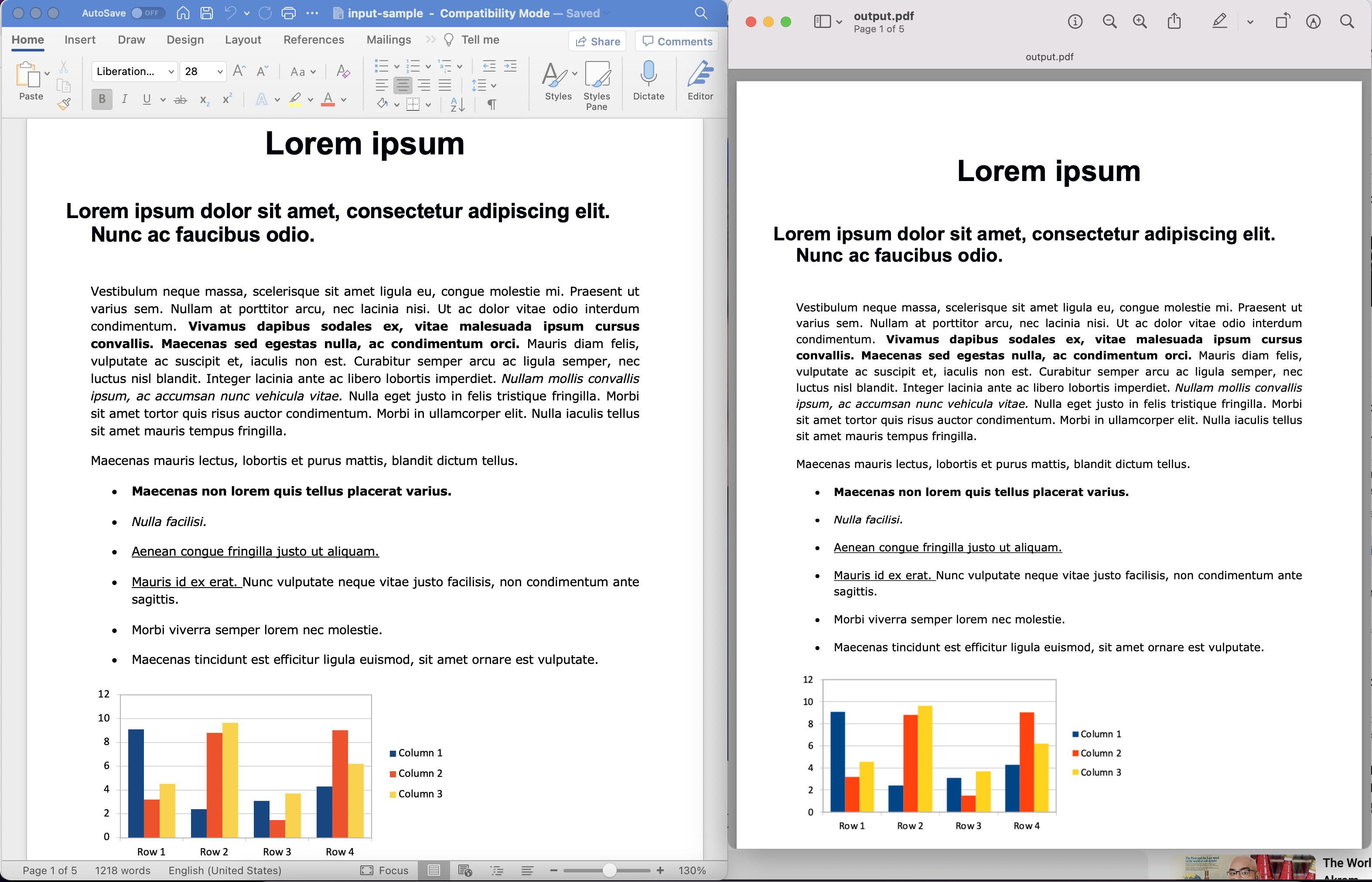
Hulagway: - Pag-preview sa pagkakabig sa RTF ngadto sa PDF nga dokumento.
Atong pauswagon ang pagsabot bahin sa snippet sa code sa pagkakabig.
var config = new Configuration { ClientId = clientID, ClientSecret = clientSecret };
var wordsApi = new WordsApi(config);
Paghimo og butang sa Configuration ug WordsApi nga pananglitan diin ang mga kredensyal sa kliyente gigamit isip mga argumento.
var response = new GetDocumentWithFormatRequest(inputFile, format: format, outPath: resultant);
Paghimo og usa ka pananglitan sa GetDocumentWithFormat nga butang diin naghatag kami og input nga RTF nga ngalan, resulta nga format isip PDF ug ngalan sa resulta nga PDF nga dokumento isip mga argumento.
wordsApi.GetDocumentWithFormat(response);
Karon, tawga kini nga pamaagi aron masugdan ang operasyon sa pagkakabig sa RFT sa PDF. Ang resulta nga PDF kay gitipigan sa cloud storage.
Kung atong laktawan ang outPath nga argumento, ang resulta nga PDF ibalik sa tubag nga stream.
Ang input RFT file nga gigamit sa ibabaw nga pananglitan mahimong ma-download gikan sa input-sample.rft.
I-convert ang Rich Text Document ngadto sa PDF gamit ang cURL Commands
Ang laing paagi sa pag-convert sa RTF ngadto sa PDF mao ang paggamit sa cURL commands. Ang cURL usa ka himan sa command-line nga nagtugot kanimo sa pagbalhin sa datos gikan ug ngadto sa mga server gamit ang lainlaing mga protocol, lakip ang HTTP, FTP, ug SMTP. Uban sa cURL, dali nimo mabag-o ang mga file sa RTF sa PDF pinaagi sa paghimo sa mga hangyo sa API sa mga serbisyo sa online nga RTF sa PDF converter.
Sa kini nga artikulo, ipakita namon kanimo kung giunsa ang paggamit sa mga cURL nga mga mando aron mabag-o ang RTF sa PDF, nga naghatag usa ka lakang sa lakang nga giya nga naglakip sa hinungdanon nga kasayuran sa magamit nga mga serbisyo sa online nga RTF sa PDF converter, kung giunsa ang pag-authenticate sa ilang mga API, ug kung giunsa. aron mahimo ang proseso sa pagkakabig gamit ang mga cURL nga mga mando.
Busa, ang unang lakang mao ang paghimo sa JWT access token (base sa mga kredensyal sa kliyente) gamit ang mosunod nga sugo:
curl -v "https://api.aspose.cloud/connect/token" \
-X POST \
-d "grant_type=client_credentials&client_id=bb959721-5780-4be6-be35-ff5c3a6aa4a2&client_secret=4d84d5f6584160cbd91dba1fe145db14" \
-H "Content-Type: application/x-www-form-urlencoded" \
-H "Accept: application/json"
Kung naa na kami accessToken, palihug ipatuman ang mosunud nga mando nga nagkarga sa input nga RFT nga dokumento gikan sa pagtipig sa panganod ug gi-convert kini sa format nga PDF. Ang resulta nga PDF gitipigan usab sa cloud storage.
curl -v "https://api.aspose.cloud/v4.0/words/{inputFile}?format=PDF&outPath={resultantFile}" \
-X GET \
-H "accept: application/octet-stream" \
-H "Authorization: Bearer {accessToken}"
Ilisan ang
{inputFile}sa ngalan sa input RFT nga dokumento nga anaa sa Cloud storage,{accessToken}sa JWT access token nga namugna sa ibabaw ug{resultantFile}uban sa ngalan/path ngadto sa resultang PDF file.
Konklusyon
Ang pag-convert sa RTF ngadto sa PDF usa ka komon nga kinahanglanon alang sa daghang tiggamit, ug adunay daghang mga paagi aron makab-ot kini nga tumong, lakip ang paggamit sa C# .NET, cloud-based nga mga serbisyo, ug cURL commands. Niini nga artikulo, among gisuhid ang lain-laing mga pamaagi mahitungod sa RTF ngadto sa PDF nga pagkakabig, nga naghatag og usa ka komprehensibo nga giya nga naglakip sa sunod-sunod nga mga instruksyon ug bililhong impormasyon. Kung ikaw usa ka developer nga nagtinguha nga awtomatiko ang proseso sa pagkakabig o usa ka dili teknikal nga tiggamit nga kinahanglan magbag-o sa pipila nga mga dokumento, kini nga artikulo nagtanyag usa ka lainlaing mga solusyon nga makatubag sa imong mga panginahanglanon.
Mapuslanon nga mga Link
May Kalabutan nga mga Artikulo
Palihug bisitaha ang mosunud nga mga link aron mahibal-an ang dugang bahin sa: